반응형
▶ 리습 없이 캐드 면적 구하는 방법
첫 회사를 다니시고 회사 리습을 사용하셔서 면적을 구하시는 분들이 대부분이실 겁니다. 혹여나 컴퓨터를 새로 바꿨거나 경력직으로 이직을 하셨을 때 갑자기 리습이 없는데 캐드 면적을 구해야 하는 상황이 흔할 겁니다. 캐드 면적 구하기 익숙지 않으신 분들을 위해서 리습을 깔기 전 기본적으로 어디서 어떻게 면적을 조회할 수 있는지 포스팅을 써봅니다. 매우 간단하니 면적을 구할 때 많이 나타나는 3가지의 경우들을 말씀드리겠습니다.
▶ 첫 번째, 특성창 이용하기
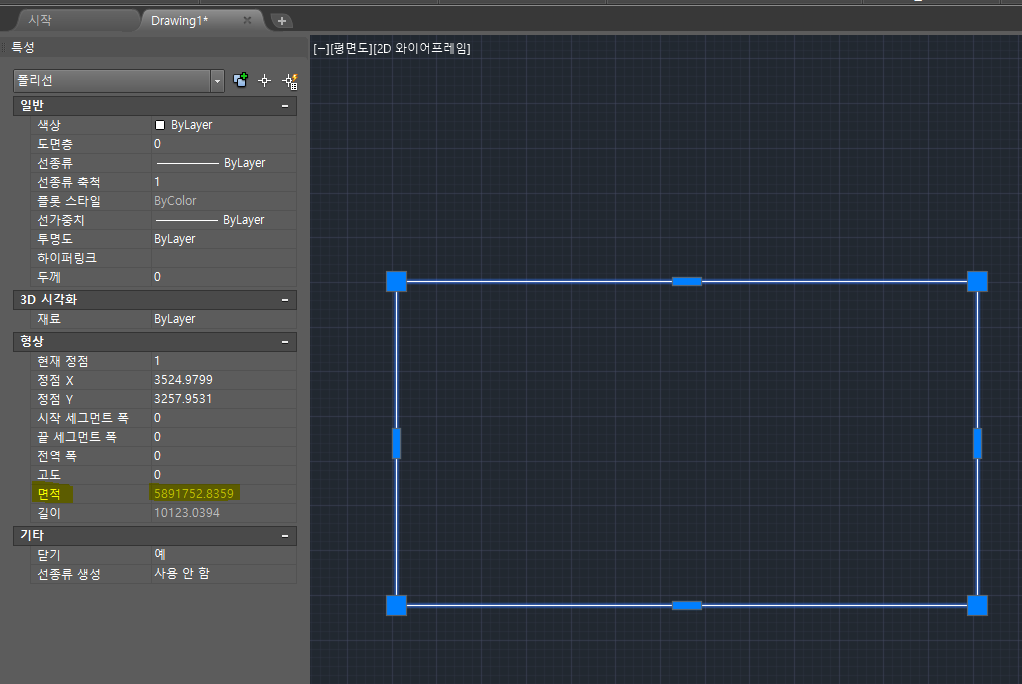
첫 번째는 특성창 이용하여 캐드 면적 구하기입니다. 먼저 캐드를 열어주시고 명령창에 사각형 명령어 REC(RECTANG)을 입력해 주시고 엔터 후 사각형 도형을 임의로 그려줍니다. 그리고 그 도형을 클릭해 줍니다. 저는 임의로 사각형을 그렸지만 면적을 원하는 도형을 클릭해 주시면 됩니다. 마지막으로 명령창에 특성창 명령어 'Ctrl+1'를 눌러주시면 아래 카테고리 '형상'에서 '면적'을 보실 수 있습니다.
이때 단위도 중요합니다. 캐드는 밀리미터(mm)를 사용하고 있으니 소수점을 왼쪽으로 6칸 당겨주면 ㎡(밀리미터)로 단위변환을 할 수 있다는 것을 이해하시면 됩니다. 위 사진을 보시면 면적 5891752.84㎟(제곱미터)로 조회되지만 소수점을 왼쪽으로 6칸 이동하면 5.89㎡(밀리미터)로 캐드 면적 구하기 하시면 됩니다. 단위에 대한 내용은 두 번째와 세 번째도 단위는 동일합니다.
▶ 두 번째, 테두리선이 없는 해치일 때 선을 생성해서 면적 구하기

두 번째 경우는 테두리선이 없고 해치고 양만 존재할 경우 캐드 면적 구하기입니다. 해치고 양만 있는 경우 면적을 구하고 싶으실 때는 해치에서 오른쪽 마우스를 클릭해 주시고 여섯 번째 '경계 생성'을 눌러줍니다. 그러면 네모 도형의 경계가 생겼고 첫 번째 특성창을 이용하여 똑같이 면적을 조회해 주시면 됩니다.
▶ 세 번째, 명령어 이용하기
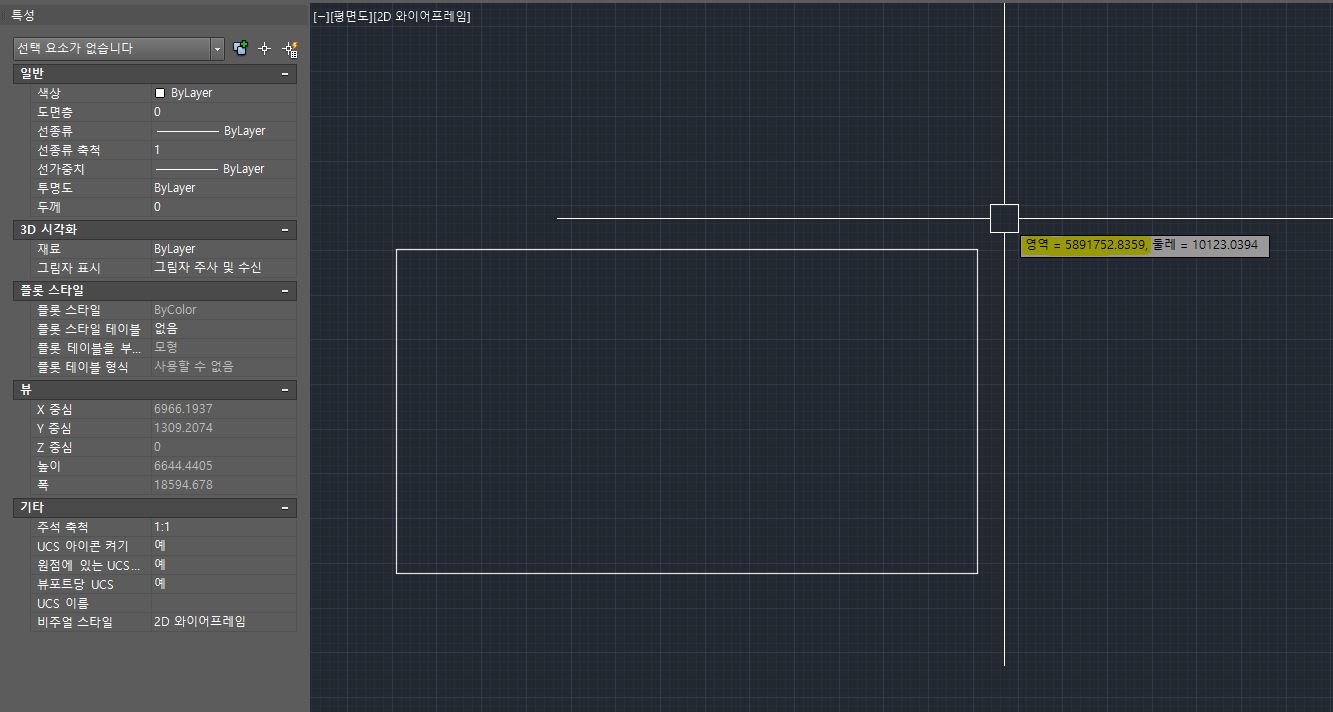
마지막 세 번째는 명령어를 사용하여 캐드 면적 구하기입니다. 명령창에 면적 명령어 AREA를 입력해 주시고 객체(O)와 면적추가(A), 면적 빼기(S) 중 O를 입력하고 엔터를 치신 후 면적을 구하고자 하는 도형을 클릭해 줍니다. 그러면 사진처럼 마우스에 딸린 설명창에서 영역(면적)=5891752.84㎟(제곱미터)로 면적을 조회할 수 있습니다. 간단하지만 리습이 없고 급할 때 바로 사용가능하니 익혀두시면 편리합니다.
반응형



